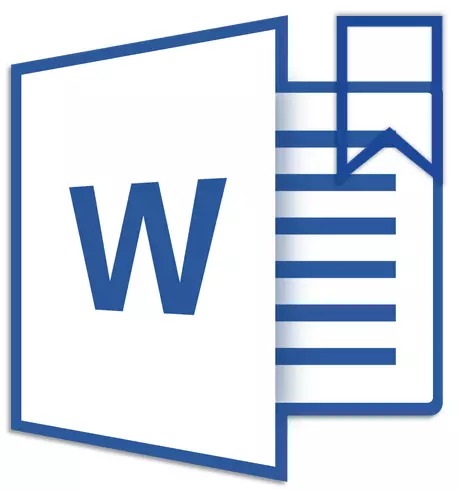
Bookmarks များကို Microsoft Word သို့ထည့်သွင်းရန်ဖြစ်နိုင်ခြေရှိသောကြောင့်အသံအတိုးအကျယ်၏စာရွက်စာတမ်းများတွင်လိုအပ်သောအပိုင်းအစများကိုလျင်မြန်စွာရှာဖွေနိုင်သည်။ ဤသို့သောအသုံးဝင်သောအသွင်အပြင်တစ်ခုသည်အဆုံးမဲ့စာသားလုပ်ကွက်များကို scrolling လုပ်ရန်လိုအပ်ကြောင်းဖယ်ရှားပေးသည်။ ရှာဖွေရေးလုပ်ဆောင်ချက်ကိုအသုံးပြုရန်လိုအပ်သည်။ စကားလုံးထဲမှာ bookmark တစ်ခုကိုဘယ်လိုဖန်တီးရမလဲ, ဘယ်လိုပြောင်းလဲရမယ်ဆိုတာနဲ့ဒီဆောင်းပါးမှာမင်းကိုပြောပြမယ်။
သင်ခန်းစာ: စကားလုံးအတွက်ရှာဖွေနှင့်အစားထိုး function ကို
စာရွက်စာတမ်းအား bookmark ထည့်သွင်းခြင်း
1. သင် bmack ကိုချည်နှောင်ရန်လိုအပ်သည့်စာမျက်နှာပေါ်ရှိစာသားအပိုင်းအစသို့မဟုတ်ပစ္စည်းကိုရွေးပါ။ သင် bookmark တစ်ခုကိုထည့်သွင်းရန်လိုအပ်သည့်စာရွက်စာတမ်းနေရာတွင်မောက်စ်ကိုသာရိုးရှင်းစွာနှိပ်နိုင်သည်။

2. tab ကိုသွားပါ "ထည့်ပါ" ဘယ်မှာတူရိယာအုပ်စုထဲမှာ "လင့်များ" (ယခင်က "ဆက်သွယ်ရေး" ) ခလုတ်ကိုနှိပ်ပါ "Bookmark".
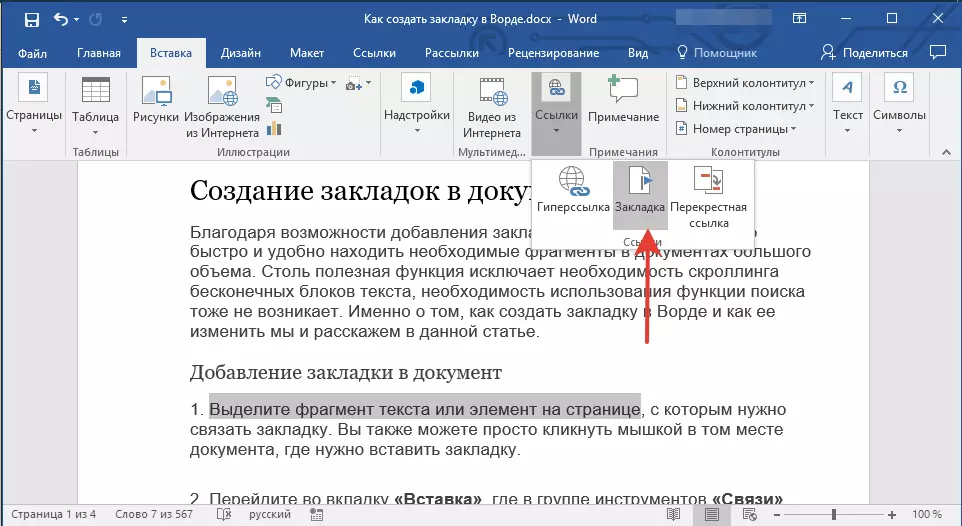
3. Bookmark ၏အမည်ကိုသတ်မှတ်ပါ။
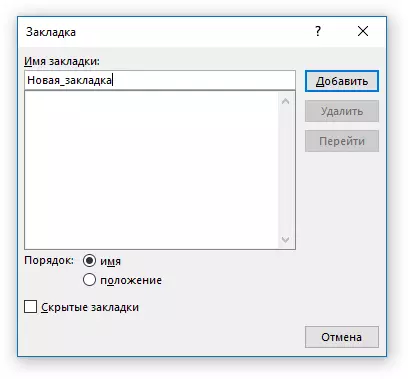
မှတ်စု: စာတို၏အမည်မှာစာဖြင့်စတင်ရမည်။ ၎င်းတွင်နံပါတ်များပါ 0 င်နိုင်သော်လည်းနေရာများအသုံးပြုခြင်းကိုခွင့်မပြုပါ။ ဥပမာအားဖြင့်သင်သည်နိမ့် underscore ကိုသုံးနိုင်သည်, ဥပမာအားဖြင့်အောက်ပိုင်း underscore ကိုသုံးနိုင်သည်။ ဥပမာအားဖြင့် bookmark ၏အမည်သည်ဤသို့သောပုံနှင့်တူသည်။
4. ခလုတ်ကိုနှိပ်ပြီးနောက် "Add" သို့သော် tab ကိုအခြားစာသားများနှင့်မတူသည်အထိစာရွက်စာတမ်းထဲသို့ထည့်သွင်းလိမ့်မည်။

စာရွက်စာတမ်းထဲမှာ bookmarks တွေကိုပြသပြီးပြောင်းလဲပါ
စာသားအပိုင်းအစတစ်ခုသို့မဟုတ်အခြားဒြပ်စင်တစ်ခုထည့်ပြီးသောအခါ Bookmark မှအခြားဒြပ်စင်တစ်ခုထည့်ပြီးသောအခါ၎င်းကိုစကားလုံး၏ဗားရှင်းအားလုံးတွင်ပုံမှန်အားဖြင့်မပြသောစတုရန်းကွင်းများ၌ထည့်ပါလိမ့်မည်။
မှတ်စု: ပစ္စည်းကို Bookmark ဖြင့်ပြောင်းလဲခြင်းမပြုမီ, သင်ပြောင်းလဲသည့်စာသားသည်စတုရန်းကွင်းများအတွင်း၌ရှိသည်ကိုသေချာအောင်လုပ်ပါ။
Bookmarks ၏ကွင်းခတ်ချက်များကိုပြသရန်ဤအဆင့်များကိုလိုက်နာပါ။
1. မီနူးကိုဖွင့်ပါ "ဖိုင်" (သို့မဟုတ်ခလုတ်ကို "MS Office" အစောပိုင်းက) အပိုင်းကိုသွားပါ "parameters တွေကို" (သို့မဟုတ် "စကားလုံးချိန်ညှိချက်များ").

2. ပြတင်းပေါက်၌တည်၏ "parameters တွေကို" အပိုင်းကိုသွားပါ "ထို့အပြင်".

3. ပစ္စည်းနှင့်ဆန့်ကျင်ဘက်စစ်ဆေးမှုအမှတ်အသားကိုထည့်သွင်းပါ "Bookmarks ကိုပြပါ" အခန်း၌ "စာရွက်စာတမ်းရဲ့ contents တွေကိုပြပါ" (ယခင်က "Display Bookmarks" ၏ area ရိယာ၌တည်၏ "စာရွက်စာတမ်းအကြောင်းအရာကိုပြသခြင်း").

4. အပြောင်းအလဲများကိုပြောင်းလဲရန်, ကလစ်နှိပ်ခြင်းဖြင့်ပြတင်းပေါက်ကိုပိတ်ပါ "အိုကေတယ်နော်".
ယခုတွင် Bookmarks မှသတ်မှတ်ထားသောစာရွက်စာတမ်းများရှိဒြပ်စင်များကိုစတုရန်းကွင်းခတ်များတွင်ပူးတွဲမျက်နှာပြင်ပေါ်တွင်ပြသလိမ့်မည်။ […].
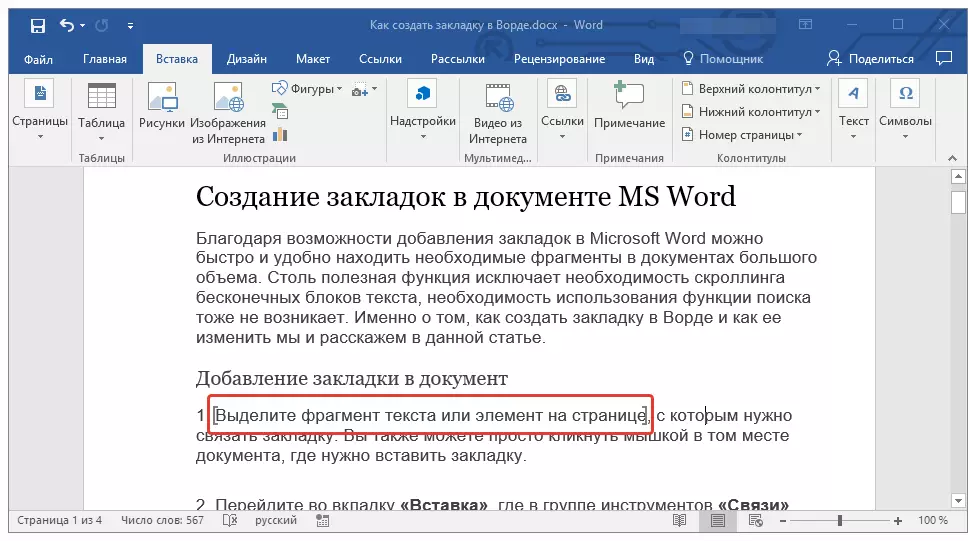
သင်ခန်းစာ: စတုရန်းကွင်းခတ်စကားလုံးများကိုဘယ်လိုထားမလဲ
မှတ်စု: အတွင်းပိုင်းရှိ Square BRACESTS သည် bookmarks များဖြင့်ပါ 0 င်သည့်စတုရန်းကွင်းခတ်ခြင်းကိုပုံနှိပ်ခြင်းမပြုပါ။
သင်ခန်းစာ: စကားလုံးများကိုစကားလုံးများကိုပုံနှိပ်ပါ
Bookmarks မှမှတ်သားထားသောစာသားအပိုင်းအစများနှင့်အခြားဒြပ်စင်များကို clipboard သို့ကူးယူနိုင်ပြီးစာရွက်စာတမ်း၏မည်သည့်နေရာသို့မဆိုဖြတ်သန်းသွားသည်။ ထို့အပြင် bookmarks အတွင်းရှိစာသားကိုဖျက်ရန်စွမ်းရည်ရှိသည်။
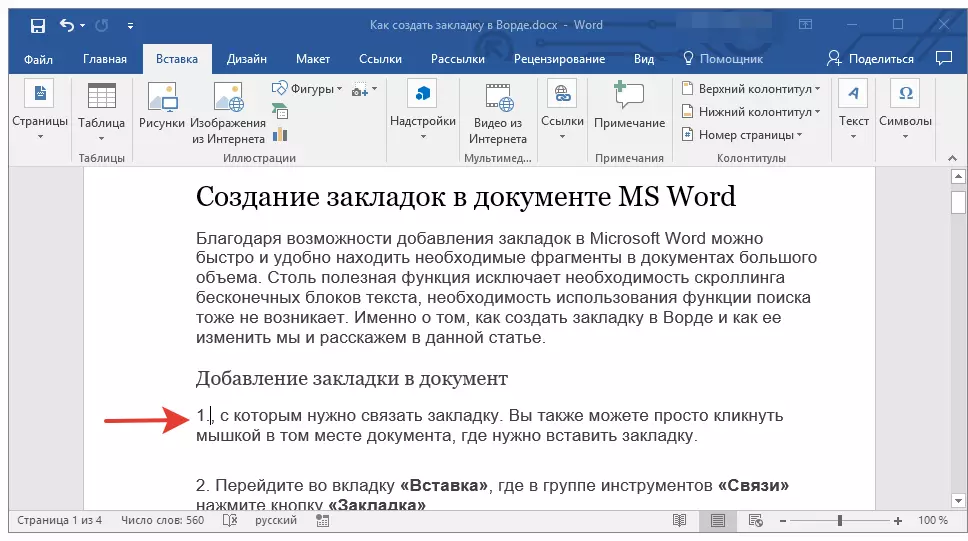
Bookmarks အကြားပြောင်းပါ
1. tab ကိုသွားပါ "ထည့်ပါ" နှင့်ကလစ်နှိပ်ပါ "Bookmark" တူရိယာအုပ်စုတွင်တည်ရှိသည် "လင့်များ".
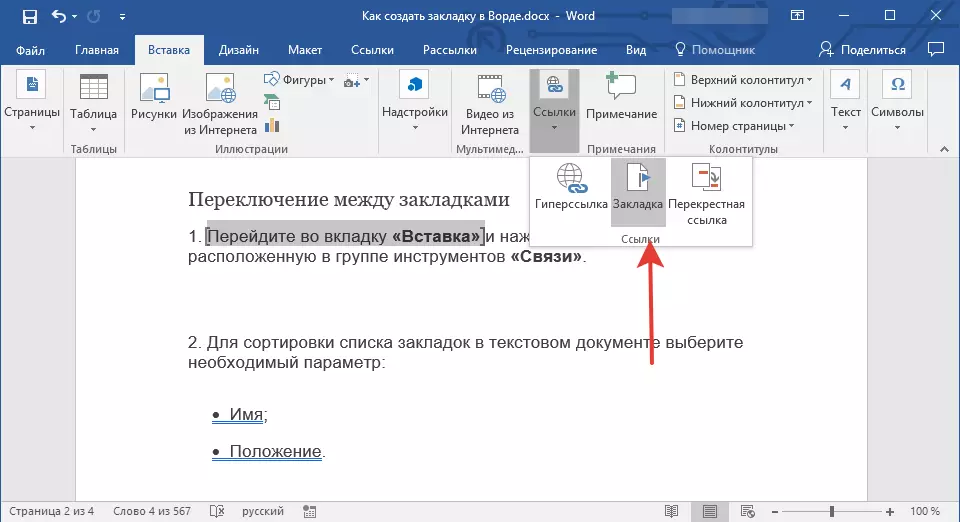
2. Bookmarks စာရင်းကိုစာသားစာရွက်စာတမ်းတစ်ခုတွင်စီရန်လိုသော parameter ကိုရွေးချယ်ပါ။
- နာမည်;
- အနေအထား။
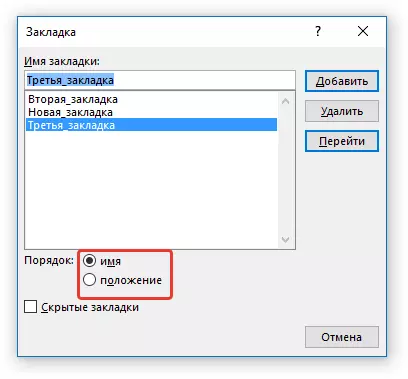
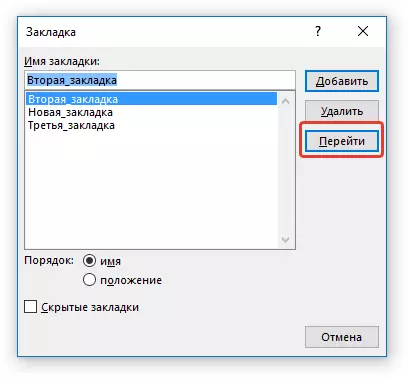
3. ယခုသင်သွားလိုသော Bookmark ကိုရွေးချယ်ပြီးနှိပ်ပါ "Go".
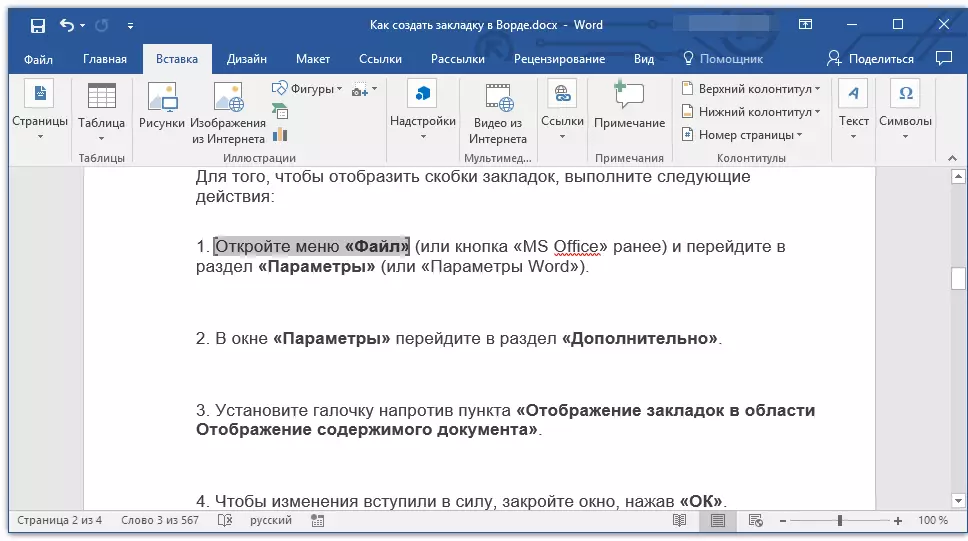
စာရွက်စာတမ်းရှိဘုတ်မှတ်များကိုဖျက်ပါ
အကယ်. သင်သည်စာရွက်စာတမ်းမှအမှတ်အသားပြုမှုကိုဖျက်ရန်လိုအပ်ပါကဤအဆင့်များကိုသာလိုက်နာပါ။
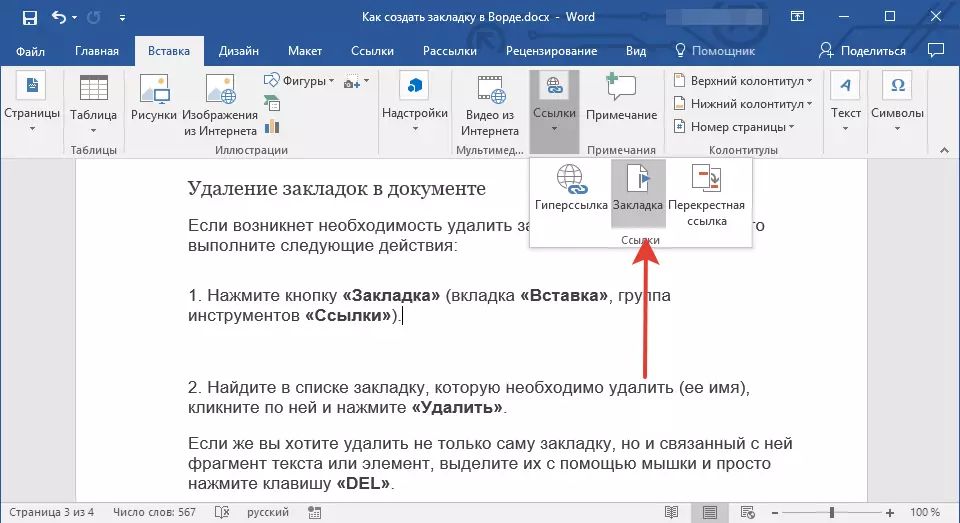
1. ခလုတ်ကိုနှိပ်ပါ "Bookmark" (tab) "ထည့်ပါ" , tool အုပ်စု "လင့်များ").
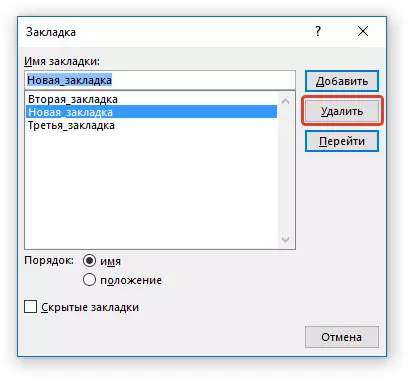
2. သင်ပယ်ဖျက်လိုသောစာရင်းတွင် bookmark ကိုရှာပါ (အမည်) ကိုနှိပ်ပါ, ၎င်းကိုနှိပ်ပါ "ဖျက်ပစ်".
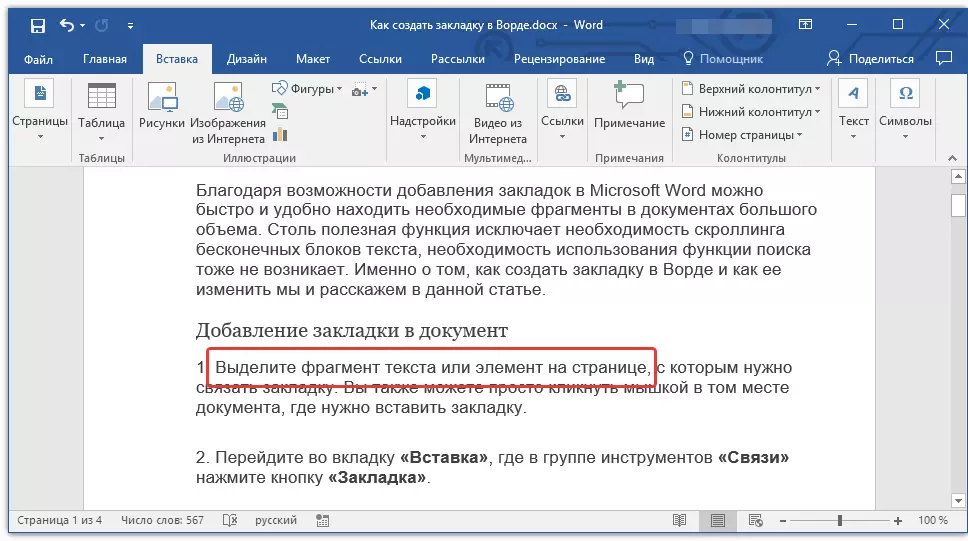
သငျသညျ bookmark ကိုယ်နှိုက်ကိုသာမကပယ်ဖျက်ချင်တယ်ဆိုရင်, ဒါက it or element နှင့်ဆက်စပ်သောစာသားအပိုင်းအစတစ်ခုဖြစ်ပါကသူတို့ကို mouse ဖြင့်ရွေးချယ်ပြီးသော့ကိုနှိပ်ပါ "Del".
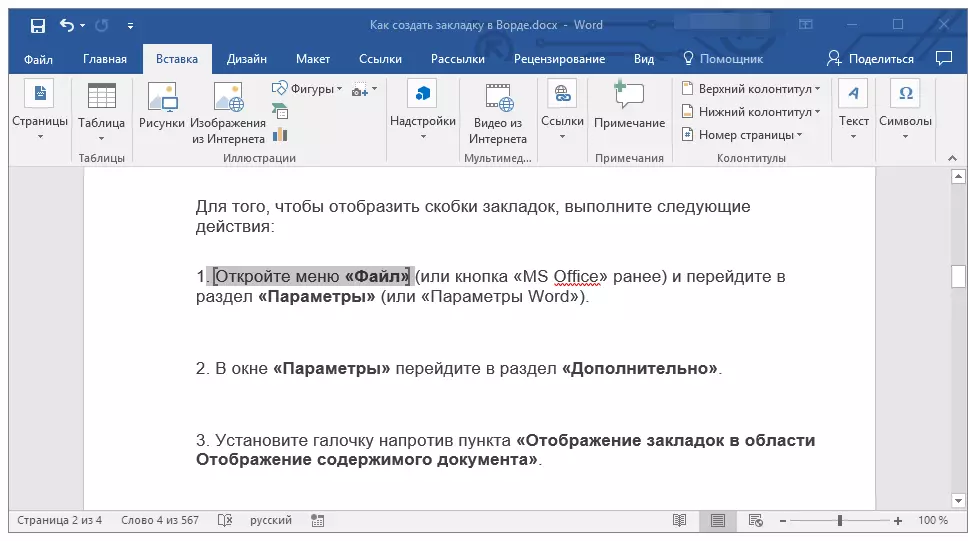
ပြ ubl နာဖြေရှင်းခြင်းအမှား "Bookmark ကိုမသတ်မှတ်ပါ"
အချို့ဖြစ်ရပ်များတွင် Bookmarks ကို Microsoft Word စာရွက်စာတမ်းများတွင်မပြပါ။ အထူးသဖြင့်အခြားအသုံးပြုသူများမှဖန်တီးထားသောစာရွက်စာတမ်းများအတွက်ဤပြ problem နာအတွက်ဤပြ problem နာကိုသက်ဆိုင်သည်။ အသုံးအများဆုံးအမှား - "Bookmark ကိုသတ်မှတ်မထားဘူး" အဲ့ဒီဝက်ဘ်ဆိုက်မှာသင်ဖယ်ရှားပစ်နိုင်ပုံသင်ခန်းစာ: "Bookmark ကိုမသတ်မှတ်ထားပါ" ဟူသောစကားလုံးပြ its နာများကိုဖြေရှင်းခြင်း
စာရွက်စာတမ်းထဲမှာတက်ကြွကိုးကားဖန်တီးခြင်း
သင်စာရွက်စာတမ်းများ၏ဒြပ်စင်များကိုအလွယ်တကူပြောင်းရွှေ့နိုင်သည်သို့မဟုတ်၎င်းတို့ကိုလက်ထပ်ထိမ်းမြားနိုင်သည့် bookmark များအပြင်စကားလုံးသည်သင့်အားတက်ကြွစွာချိတ်ဆက်ရန်ခွင့်ပြုသည်။ ၎င်းသည်ချည်ထားသည့်နေရာသို့သွားရန်ဤဒြပ်စင်ကိုနှိပ်ပါ။ ၎င်းသည်လက်ရှိသို့မဟုတ်အခြားစာရွက်စာတမ်းများတွင်နေရာတစ်ခုဖြစ်နိုင်သည်။ ထို့အပြင်တက်ကြွစွာချိတ်ဆက်မှုတစ်ခုသည် 0 က်ဘ်ရင်းမြစ်သို့ ဦး တည်နိုင်သည်။

တက်ကြွသောလင့်ခ်များ (hyperlinks) ကိုမည်သို့ဖန်တီးရမည်ကိုကျွန်ုပ်တို့ဆောင်းပါးတွင်ဖတ်ရှုနိုင်သည်။
သင်ခန်းစာ: စကားလုံးနှင့်သက်ဆိုင်သောလင့်ခ်များဖန်တီးနည်း
ဘာဖြစ်လို့လဲဆိုတော့အခုဒီပြီးအောင်လုပ်မယ်, ဘာဖြစ်လို့လဲဆိုတော့အခုသင် bookmarks တွေကိုစကားလုံးနဲ့ဘယ်လိုဖန်တီးရမလဲဆိုတာသိပြီးသင်သူတို့ကိုဘယ်လိုပြောင်းလဲနိုင်မလဲဆိုတာကိုသိတယ်။ ဤစာသားပရိုဆက်ဆာ၏ဘက်ပေါင်းစုံစွမ်းရည်များကိုပိုမိုကောင်းမွန်စေသည်။
